树莓派linux系统连接windows7系统中的共享文件夹的正确姿势
2021-07-08 19:05
标签:linux系统 点击 技术分享 size 参考 打开 details one color 一、要想使用树莓派linux成功访问win7的共享文件夹而不报错,最重要的事情是要正确设置win7中共享文件的设置。 1、需要共享文件点击右键→属性 2、共享选项卡→网络和共享中心 3、点开公用下拉菜单 4、关系密码→保存修改 5、再回到文件夹,点击右键“属性”-“共享”-“高级共享”。 6、 7 8、再回到文件夹,点击右键“属性”-“安全”选项卡。注意:仔细查看组或用户名中是否有“Everyone” 9、如果组或用户名中没有“Everyone”,这时我们就需要将“Everyone”添加进来 点击“编辑” 10、 11、 12、 13、找到everyone 用户,双击它,并点击确认。 14、回到这个界面,设置everyone权限,如下图设置即可。 设置完成后,点击确定。到这里win7种共享文夹的配置结束了。 二、该配置树莓派了 1、首先还是安装软件,打开终端输入以下命令: 2、将win7的共享文件夹挂载到linux的文件夹上,首先我们先创建一个空文件夹 3、输入挂载命令 解释:“mount -t cifs -l” 是程序命令(cifs 是 common internet file system的缩写 ) “//192.168.1.100/share” ip 地址 + share 是共享的文件夹名称 “/home/pi/Win7Share” 是linux系统中用来挂载共享文件夹的空文件夹的路径。 提示输入密码,如果没有密码直接回车即可。 最后结束语: 只要没有任何错误提示,就说明挂载成功了。 方法很多,附上其他人的方法以供参考 https://blog.csdn.net/cz_jjq/article/details/51690956 树莓派linux系统连接windows7系统中的共享文件夹的正确姿势 标签:linux系统 点击 技术分享 size 参考 打开 details one color 原文地址:https://www.cnblogs.com/jackieL/p/9733970.html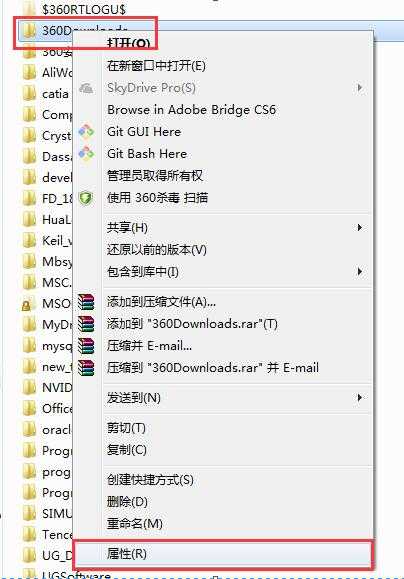
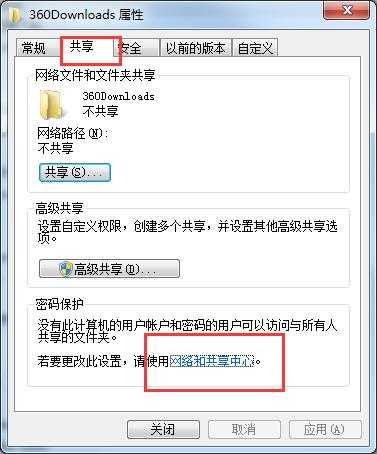
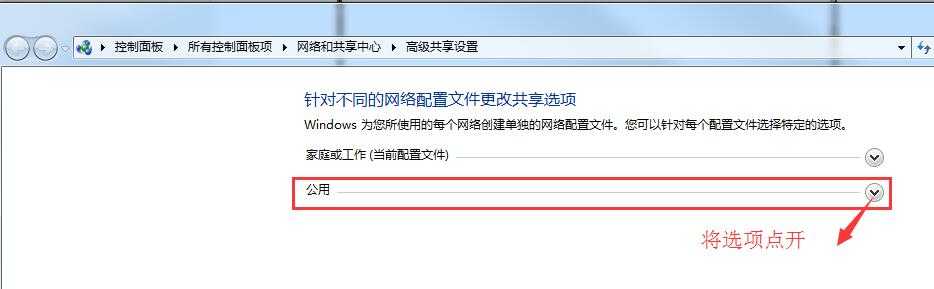
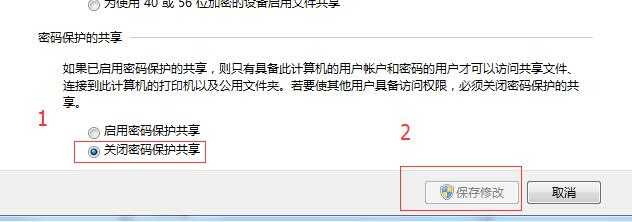
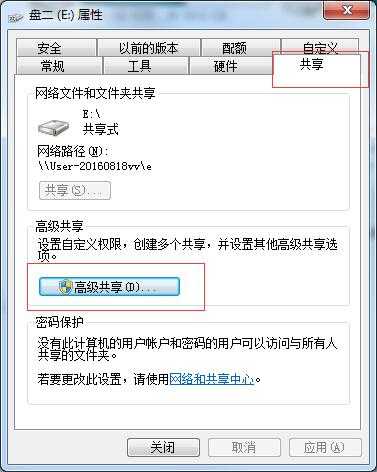

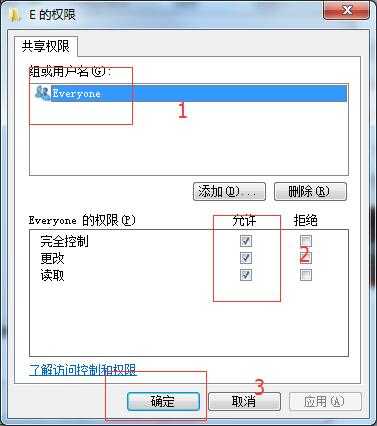
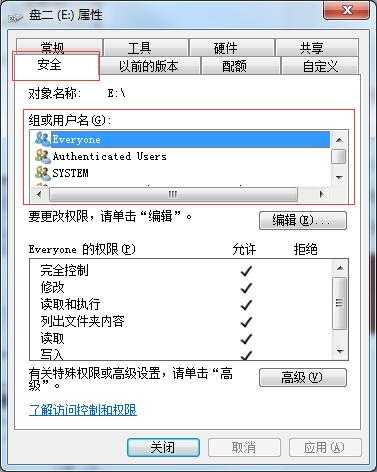
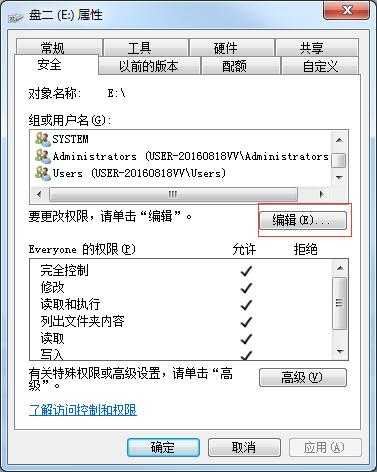

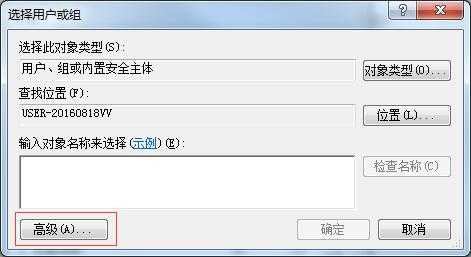
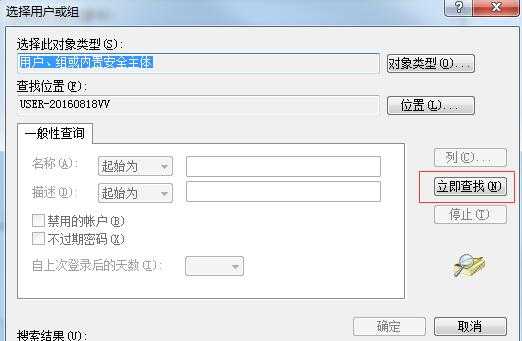
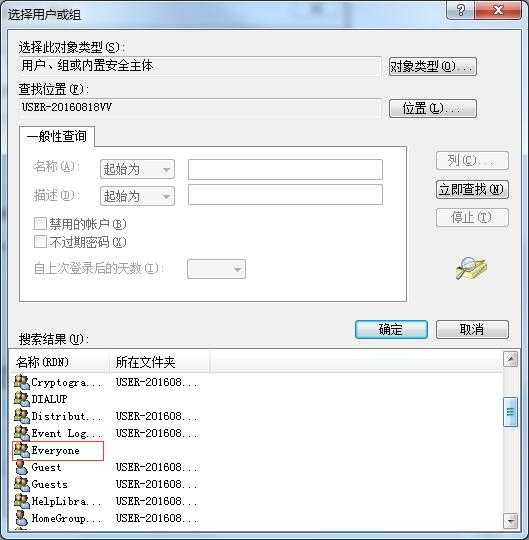

sudo apt-get install smbfs
sudo mkdir /home/pi/Win7Share
sudo mount -t cifs -l //192.168.1.100/share /home/pi/Win7Share
文章标题:树莓派linux系统连接windows7系统中的共享文件夹的正确姿势
文章链接:http://soscw.com/essay/102448.html